esrv.exe 是英特尔系统使用报告 (SUR) 的一个组件。ESrv 代表能源服务,一个 ESrv 工具应该在配备英特尔芯片组驱动程序的笔记本电脑上读取功率读数并监控资源使用情况以提高能效。它不是必不可少的 Windows 进程,但它是确保英特尔 Energy Checker SDK 正常运行的重要文件。已知此文件的某些版本会导致某些具有英特尔硬件和驱动程序的系统出现应用程序错误。
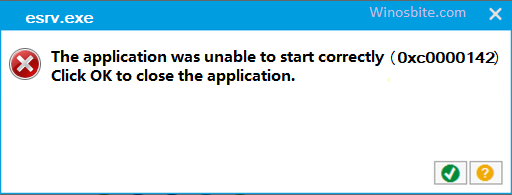
在本文中,我们将讨论一些非常简单的方法来修复系统上与此文件相关的所有错误。
快速概述
- 文件 esrv.exe 的属性
- esrv.exe 的用途
- 文件 esrv.exe 是否安全?
- 与 Esrv.exe 相关的错误
- 修复与 esrv.exe 相关错误的方法
- 修复 esrv.exe 应用程序错误 (0xc0000142) 的步骤
- 使用 Windows Defender 扫描你的 PC 以查找威胁
- 使用系统文件检查器 (SFC)
- 使用系统还原撤消最近的更新
- 重置你的电脑
文件 esrv.exe 的属性
正版文件具有以下属性:
| 文件名: | esrv.exe |
| 文件大小: | 836 KB |
| 文件位置: | C:\Program Files\Intel\SUR\WILLAMETTE\ESRV\或者C:\Program Files\Intel\SUR\QUEENCREEK\ |
| 出版商: | 英特尔公司 |
| 文件描述: | 英特尔 (R) 系统使用报告 |
Esrv.exe提示和指南:esrv.exe 的用途
此应用程序是负责运行英特尔系统使用报告的进程。它从笔记本电脑主板上的功率分析仪获取能量读数,并优化 Windows 以提高能效。CPU和GPU频率的自动亮度变化和限制可以归功于这个程序。资源使用监控是笔记本电脑的一项重要功能,因为它们可以帮助优化你的系统以根据工作负载工作,并延长电池寿命并节省能源。
文件 esrv.exe 是否安全?
该文件是一个安全可靠的程序。它是英特尔公司制作的英特尔系统使用报告的一部分,是一个数字签名文件。esrv.exe 在后台运行,不会消耗太多内存。但是,许多用户会因为文件损坏或有问题而遇到应用程序错误。
此外,由于 esrv.exe 是程序文件,因此它可能是伪装成类似文件的恶意病毒。在这种情况下,你应该检查文件位置和属性。如果文件不在C:\Program Files\Intel\SUR\WILLAMETTE\ESRV\ 或 C:\Program Files\Intel\SUR\QUEENCREEK\中并且没有有效的数字签名,则它是病毒。
与 Esrv.exe 相关的错误
与 esrv.exe 相关的最常见错误是0xc0000142 应用程序错误。它伴随着以下消息:
- 应用程序无法正确启动 (0xc0000142)。单击确定关闭应用程序。
此错误的原因是某些英特尔驱动程序更新实用程序 (IDUU) 版本中的错误。IDUU,现在称为 IDSA(英特尔驱动程序和支持助手),是一种使你的英特尔硬件保持最新的工具。
或者,如果你遇到与 esrv.exe 相关的其他问题,例如 CPU 和内存使用率过高,那么它就是病毒。
修复与 esrv.exe 相关错误的方法
修复 esrv.exe 应用程序错误 (0xc0000142) 的步骤
如何修复Esrv.exe程序错误0xc0000142?要修复常见的应用程序错误,我们只需要卸载英特尔驱动程序更新实用程序(或英特尔驱动程序支持和助手)并重新安装它的更新版本。
1) 按Windows+R打开运行应用程序
2) 在文本字段中,输入appwiz.cpl以打开程序和功能
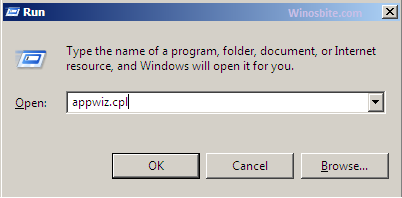
3) 在程序列表中,查找Intel Driver Update Utility或Intel Driver Support & Assistant
4) 右键单击该程序,然后单击卸载
5)问题现在应该解决了
6) 你可以从此英特尔官方链接下载更新的无错误版本的 IDSA:
如果你遇到应用程序错误以外的问题,你应该尝试以下方法来扫描你的 PC 以查找伪装成 esrv.exe 的潜在病毒或损坏的系统文件。
检查如何在 Windows PC 上修复应用程序错误 0xc0000005。
使用 Windows Defender 扫描你的 PC 以查找威胁
注意:如果你有第三方防病毒软件,你应该使用它来扫描你的 PC,而不是使用 Windows Defender。
1)在开始菜单中搜索Windows 安全并打开
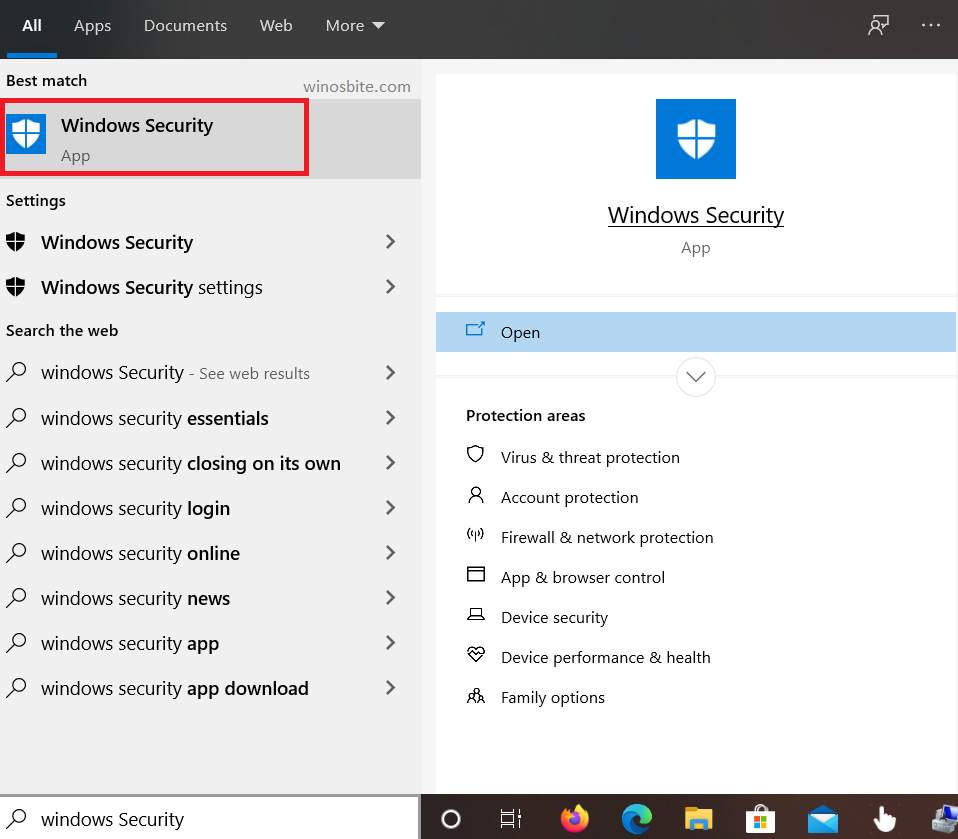
2) 单击病毒和威胁防护,然后按快速扫描按钮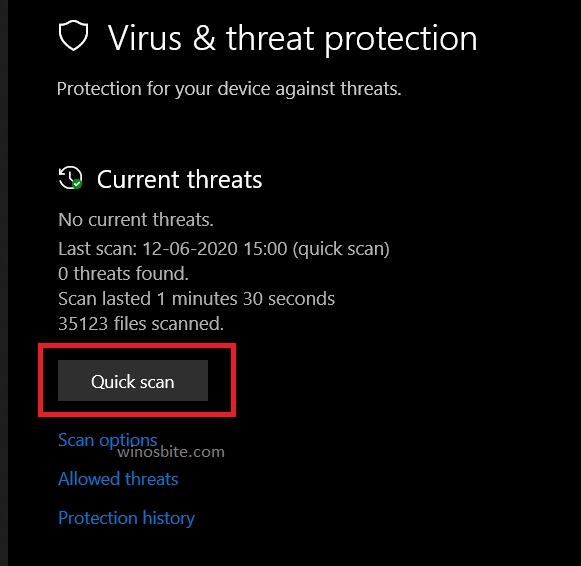
病毒和威胁防护快速扫描
4)等待几分钟扫描完成
使用系统文件检查器 (SFC)
1)以管理员身份打开命令提示符
2) 键入此命令并按 ENTER
- sfc/scannow
3)让它扫描和修复操作系统文件。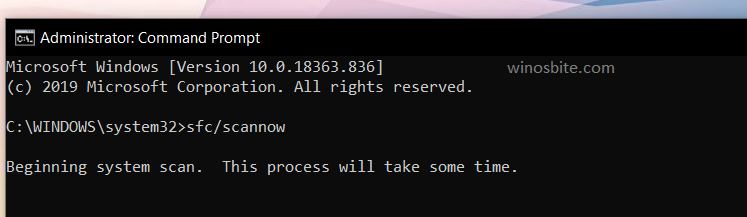
系统文件检查器验证系统文件的完整性
使用系统还原撤消最近的更新
如何修复Esrv.exe程序错误0xc0000142?如果上述方法无法解决问题,那么你可以尝试撤消 Windows 10 上的最近更新:
1)在开始菜单中,搜索Recovery并点击它
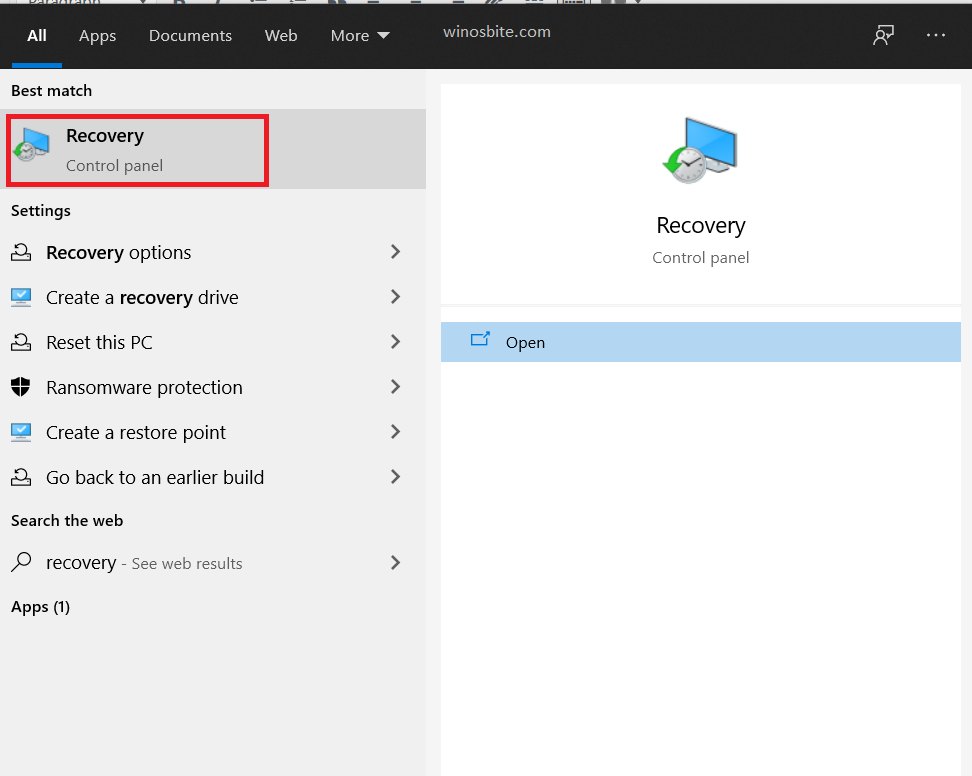
2)点击打开系统还原
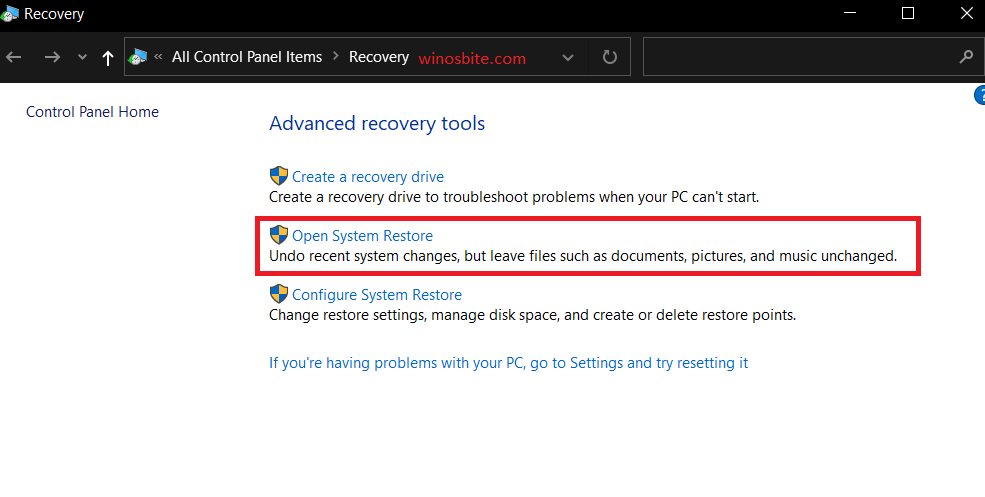
3) 在系统还原应用程序中,确保选择了推荐设置
4)点击下一步,然后完成
如果错误是由不兼容的系统更新引起的,此方法将撤消所有最近的更新。
重置你的电脑
Esrv.exe提示和指南:如果上述所有方法均无效,请尝试“休息你的 PC”选项来修复 Esrv.exe 错误。按照以下步骤重置你的电脑,问题将被清除。
1) 点击窗口按钮
2)搜索重置此PC 并单击它
3) 点击开始
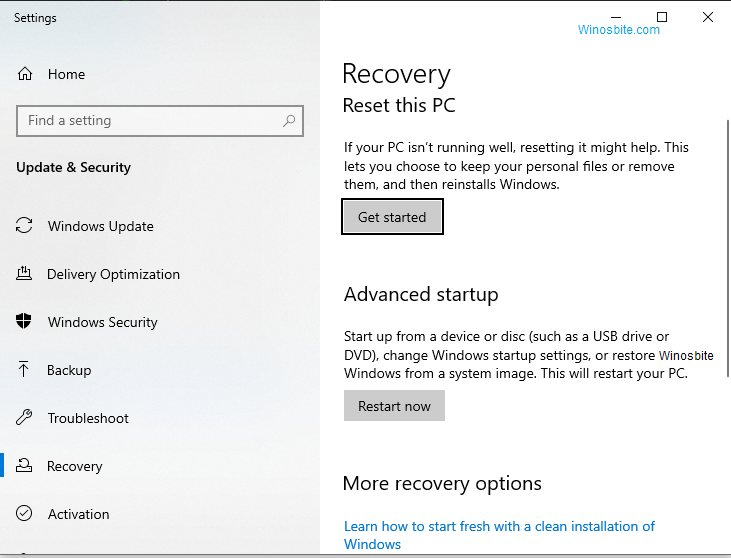
4) 在新窗口中,选择“保留我的文件” 选项
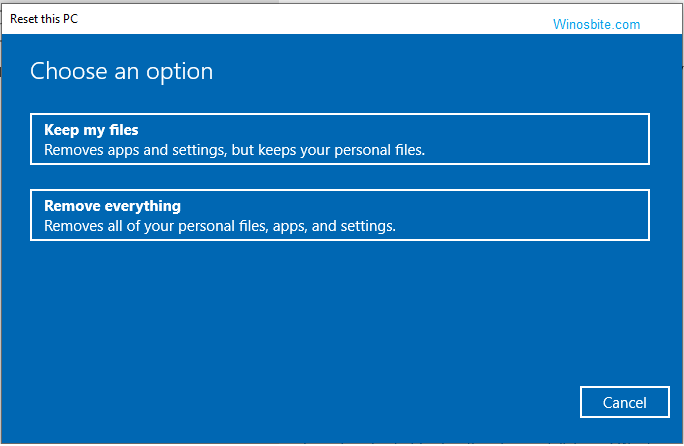
5) Windows 需要一些时间来重置 PC。
结论
我已经涵盖了与 esrv.exe 相关的错误的所有可能修复。我希望这篇文章能帮助你解决问题。如果有任何疑问或建议,请不要介意给我们留下评论或与我们联系。

